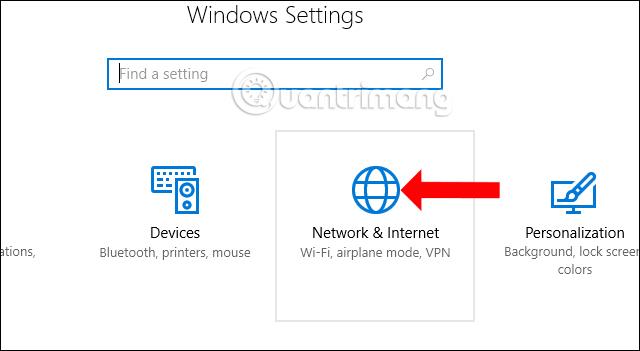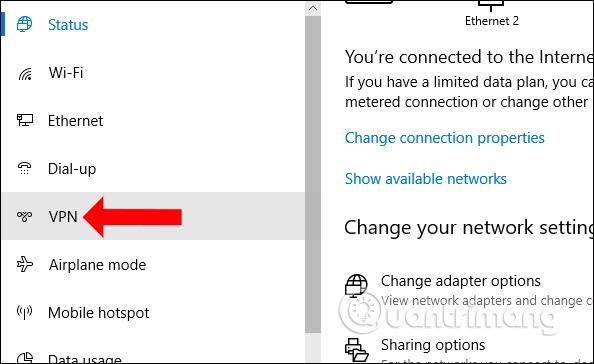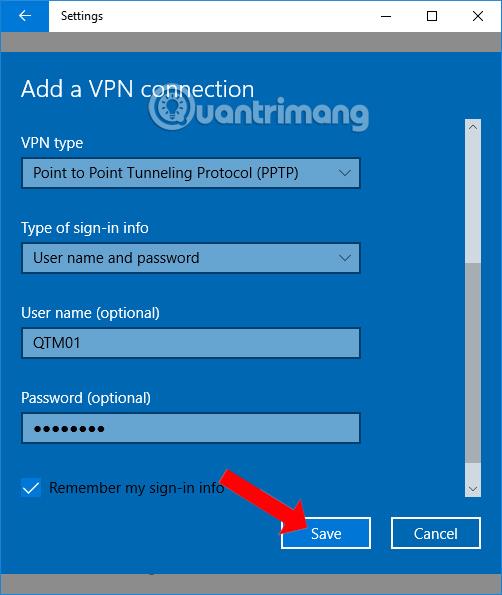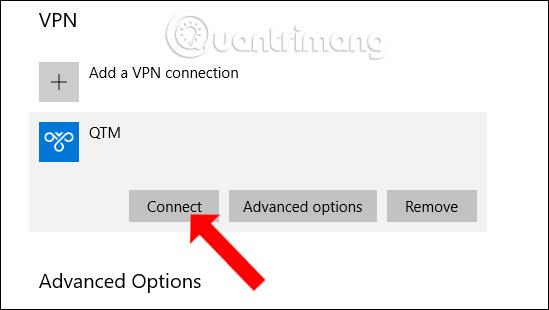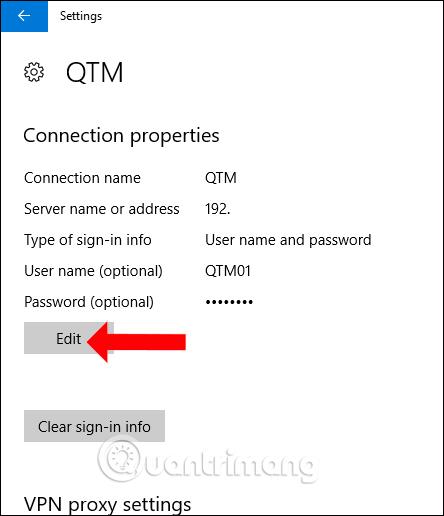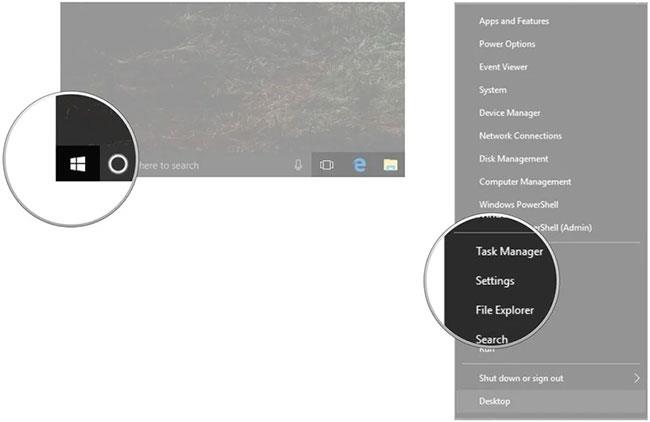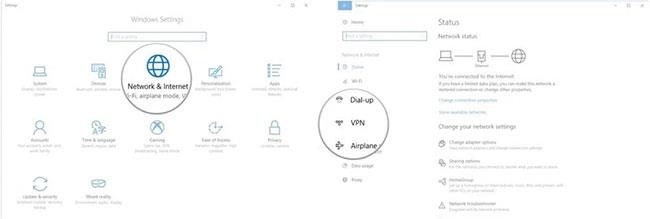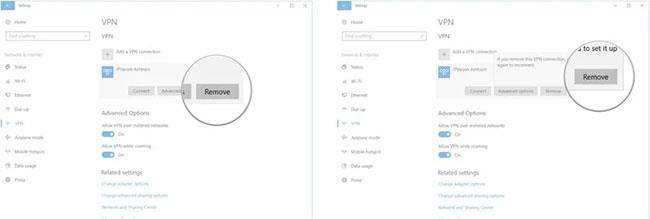Mūsdienās VPN virtuālā privātā tīkla izveide datorā vairs nav sarežģīta, neizmantojot tādu programmatūru kā Hotspot Shield. Mēs varam iestatīt VPN tieši mūsu datorā ļoti vienkāršā veidā.
Vienkāršākais veids, kā izveidot un palaist savu iecienītāko virtuālo privāto tīklu operētājsistēmā Windows 10, ir lejupielādēt VPN lietotni no Windows veikala un instalēt to tāpat kā iepriekšējā Windows versijā. VPN lietotnes izmantošana ir arī labākais veids, kā izmantot tās piedāvātās funkcijas — no reklāmu bloķēšanas līdz ātrāko savienojumu automātiskai atlasei. Tehnoloģiju lietpratējiem vēl viena iespēja ir izmēģināt Windows 10 iebūvēto VPN klientu.
Operētājsistēmā Windows 10 VPN iestatīšana būs jāveic no vadības paneļa vai saskarnes Iestatījumi. Izveidojot VPN operētājsistēmā Windows 10, mēs varam piekļūt bloķētām vietnēm bez viltus IP programmatūras ar citiem VPN pakalpojumiem. Tālāk esošajā rakstā ir sniegti norādījumi par VPN iestatīšanu operētājsistēmā Windows 10.
Nepieciešamās lietas

Jūsu izvēlētais pakalpojums noteiks, kurš pakalpojumu sniedzējs darbinās serverus, ar kuriem gatavojaties izveidot savienojumu
- VPN pakalpojums: lai gan savienojuma ar VPN pārvaldībai izmantojat operētājsistēmu Windows 10, jums joprojām ir jāizvēlas, ar kuru VPN pakalpojumu izveidot savienojumu. Jūsu izvēlētais pakalpojums noteiks, kurš pakalpojumu sniedzējs darbinās serverus, ar kuriem gatavojaties izveidot savienojumu.
Iepazīstieties ar Quantrimang.com rakstu : 12 labākās VPN programmatūras , lai ātri uzzinātu, kurš pakalpojumu sniedzējs jums ir vislabākais. Turklāt jūs atradīsit daudz citu iespēju, tostarp labākos VPN spēlētājiem , labākos VPN iPhone un Android ierīcēm un labākos VPN pārlūkprogrammai Firefox . Neatkarīgi no tā, kuru pakalpojumu izvēlaties, pievērsiet uzmanību visām pazīmēm, kas varētu norādīt uz pakalpojumu, kurā nav pievērsta uzmanība privātumam.
- Protokola izvēle : iestatīšanas laikā jums tiks lūgts sarakstā atlasīt protokolu. Vienkāršāk sakot, jūsu izvēlētais protokols noteiks šifrēšanas stiprumu.
VPN izmanto vairākus protokolu veidus, un neatkarīgi no izvēlētā VPN tiks izmantots viens no tiem. 4 populārākie protokoli ir: PPTP, L2TP/IPSec, SSTP un OpenVPN. Iestatīšanas laikā jūs norādīsit sistēmai Windows, kāda veida protokolu izmanto jūsu VPN, atlasot to sarakstā, un VPN nodrošinātājs pateiks, kuru protokolu pakalpojums izmanto.
Norādījumi VPN iestatīšanai operētājsistēmā Windows 10
1. darbība:
Noklikšķiniet uz pogas Sākt saskarnē un pēc tam atlasiet Iestatījumi .
2. darbība:
Windows iestatījumu saskarnē noklikšķiniet uz Tīkls un internets .
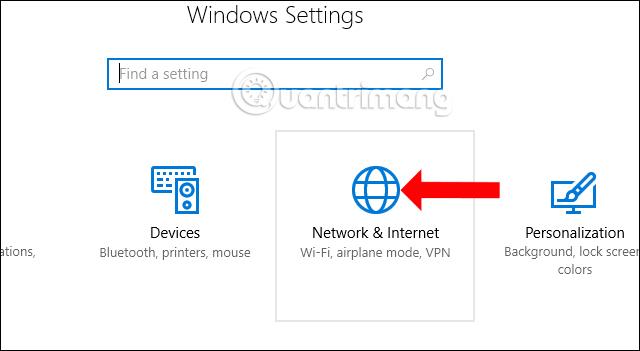
3. darbība:
Pārslēdzieties uz jauno saskarni. Sarakstā saskarnes kreisajā pusē noklikšķiniet uz VPN .
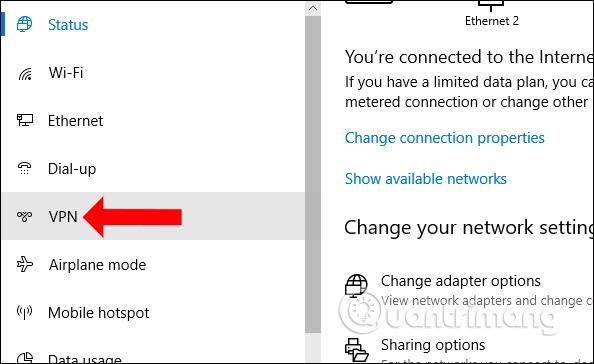
Pēc tam skatiet saturu labajā pusē, un jūs redzēsiet dažus VPN izveides iestatījumus, atlasiet Pievienot VPN savienojumu .

4. darbība:
Tiek parādīts VPN savienojuma pievienošanas interfeiss. Šeit mums būs jāaizpilda informācija, tostarp:
- VPN nodrošinātājs: noklikšķiniet, lai atlasītu Windows (iebūvēta).
- Savienojuma nosaukums: izvēlieties vajadzīgo savienojuma nosaukumu.
- Servera nosaukums vai adrese: ievadiet šī servera servera nosaukumu vai IP adresi.
- VPN veids: atlasiet Point to Point tunelēšanas protokols (PPTP) vai L2TP/IPsec ar iepriekš koplietotu atslēgu.
- Pierakstīšanās informācijas veids: atlasiet Lietotājvārds un parole.
- Lietotājvārds: lietotājvārds.
- Parole: parole.
Visbeidzot noklikšķiniet uz Saglabāt, lai saglabātu. Ja izmantojat personālo datoru, lai katru reizi, kad izveidojat savienojumu, atcerētos savu pieteikšanās ID un paroli, atlasiet Atcerēties manu pierakstīšanās informāciju. Ja publiskais dators atrodas birojā, noņemiet atzīmi no tā, lai nodrošinātu privātumu.
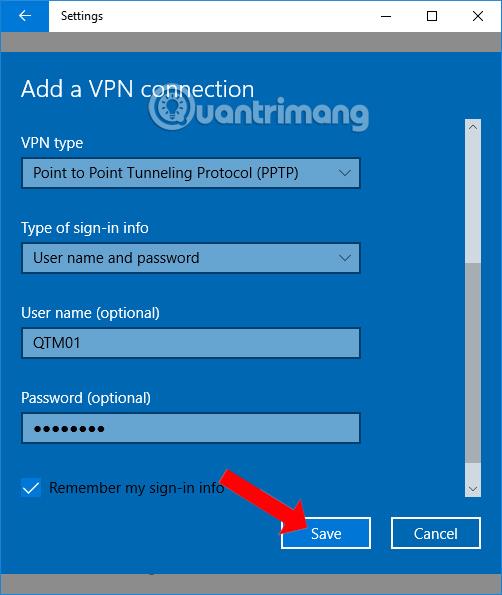
5. darbība:
Atgriezieties VPN saskarnē sadaļā Iestatījumi, un jūs redzēsit jaunizveidoto VPN tīklu. Lai izveidotu savienojumu ar šo tīklu, vienkārši noklikšķiniet un pēc tam noklikšķiniet uz Savienot .
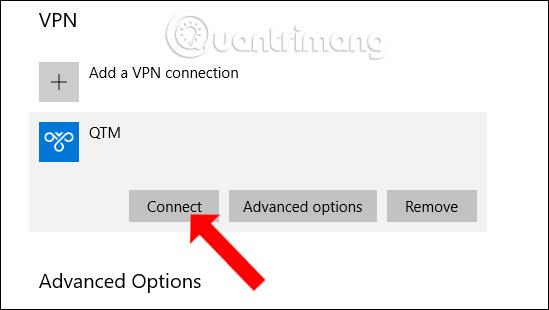
Ja vēlaties mainīt šī VPN tīkla informāciju, noklikšķiniet uz Papildu opcijas un pēc tam noklikšķiniet uz pogas Rediģēt , lai rediģētu.
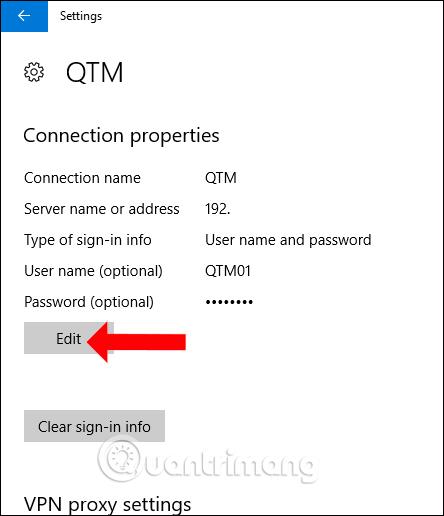
Tātad jūs varat izveidot VPN virtuālo privāto tīklu tieši operētājsistēmā Windows 10, rediģējot dažus iestatījumus sadaļā Iestatījumi. Tomēr, izmantojot šo VPN virtuālo privāto tīklu, nevajadzētu darīt pārāk daudz, jo tas var būt saistīts ar drošības jautājumiem.
Kā atvienot un noņemt VPN operētājsistēmā Windows 10
Ja vairs nevēlaties izmantot VPN vai vēlaties noņemt serveri no saraksta, varat atvienot vai pilnībā izdzēst šo serveri. Operētājsistēmas Windows 10 darbību centrā ir VPN poga, lai to ātri ieslēgtu un izslēgtu (mazais runas burbulis ekrāna apakšējā labajā stūrī), taču rakstā tiks apskatīts viss process, tostarp pilnīga VPN noņemšana no sistēmas. jūsu sistēma.
1. Ar peles labo pogu noklikšķiniet uz pogas Sākt .
2. Noklikšķiniet uz Iestatījumi .
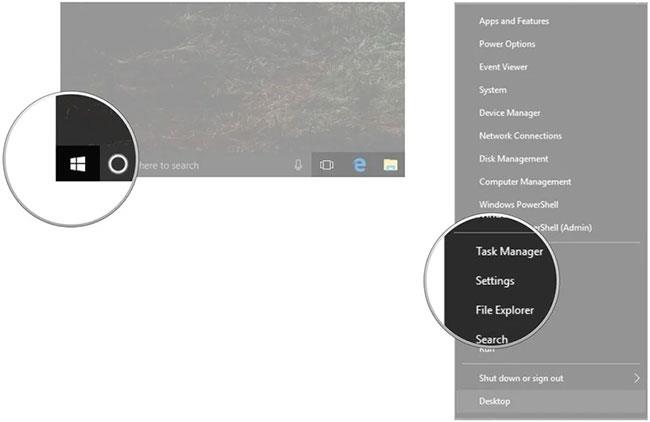
Noklikšķiniet uz Iestatījumi
3. Noklikšķiniet uz Tīkls un internets .
4. Noklikšķiniet uz VPN .
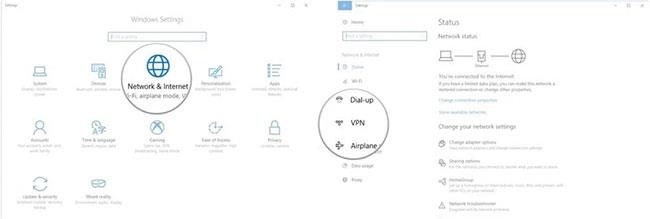
Noklikšķiniet uz VPN
5. Noklikšķiniet uz VPN savienojuma, kuru vēlaties atvienot vai dzēst.
6. Noklikšķiniet uz Atvienot .

Noklikšķiniet uz Atvienot
7. Noklikšķiniet uz Noņemt .
8. Vēlreiz noklikšķiniet uz Noņemt , lai apstiprinātu.
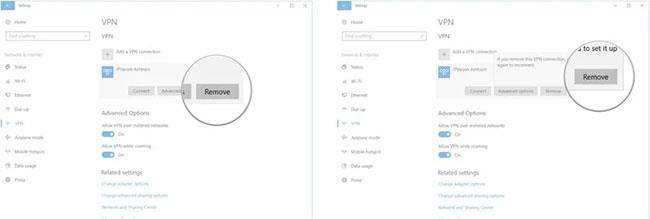
Noklikšķiniet uz Noņemt
Redzēt vairāk:
Novēlam veiksmi!